Для изменения настроек операционной системы Windows многие пользователи используют командную строку (приложение — CMD), чтобы с помощью этого инструмента решить необходимые задачи на компьютере. Командная строка — встроенное средство системы, доступная всем пользователям ПК.
В некоторых случаях, при попытки воспользоваться командной строкой Windows, пользователи видят сообщение о том, что приглашение командной строки отключено администратором. Это значит, что пользователь не сможет получить доступ к командной строке из-за ограничения, установленного на компьютере.
Администратор компьютера отключил подобную возможность для данного пользователя, даже несмотря на то, что у него могут быть как административные, так и обычные права. Подобная ситуация возникает по разным причинам.
Доступ к командной строке может быть заблокирован в следующих случаях:
- Эта возможность отключена системным администратором на компьютере в корпоративной сети.
- CMD.exe заблокирована функцией родительского контроля.
- Получить доступ к консоли нельзя из-за воздействия вредоносного программного обеспечения.
- В результате работы сторонних программ по оптимизации и настройке Windows.
Другой пользователь отключил доступ к командной строке в силу тех или иных причин. Вирусы часто отключают многие системные функции, чтобы вредоносное программное обеспечение нельзя было обнаружить или нейтрализовать. Неверное применение параметров в программах-оптимизаторах системы, приводит к отключению некоторых системных инструментов.
В результате на экране ПК после запуска командной строки с обычными или администраторскими правами появляется сообщение: «Приглашение командной строки отключено вашим администратором».
Предлагается нажать на любую клавишу клавиатуры для выхода из окна интерпретатора командной строки.
Что делать, если приглашение командной строки отключено? Вы можете исправить подобную ситуацию, чтобы снова получить доступ к командной строке, несколькими способами: с помощью встроенных инструментов Windows или при помощи стороннего программного обеспечения. Инструкции из этой статьи можно применять в операционных системах Windows 10, Windows 8.1, Windows 8, Windows 7.
Получение доступа к командной строке с помощью редактора реестра
Попробуем решить проблему с открытием консоли внесением изменений в системный реестр Windows. В этом нам поможет Редактор реестра — инструмент, при помощи которого можно редактировать и изменять параметры системы.
Чтобы разблокировать командную строку сделайте следующие:
- Откройте редактор реестра на компьютере. Если это приложение также заблокировано, необходимо получить к нему доступ, используя несколько методов, о которых читайте ниже по ссылке.
- В окне «Редактор реестра» пройдите по пути:
HKEY_CURRENT_USERSoftwarePoliciesMicrosoftWindowsSystem
- В разделе «System» находится параметр «DisableCMD», который необходимо изменить.
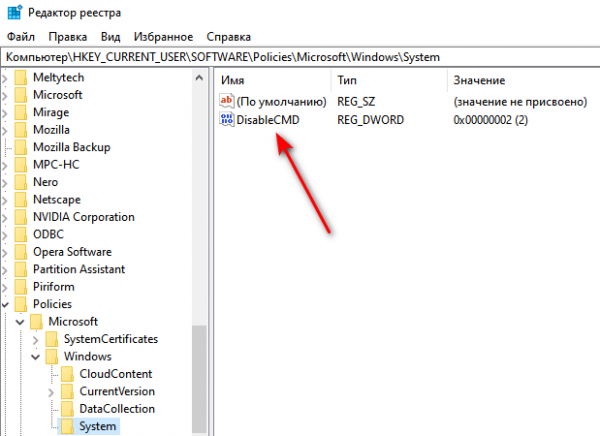
- Щелкните правой кнопкой мыши по параметру «DisableCMD».
- В контекстном меню выберите пункт «Изменить…».
- В окне «Изменение параметра DWORD (32 бита)», в поле «Значение:» укажите — «0».
- Нажмите на кнопку «ОК».
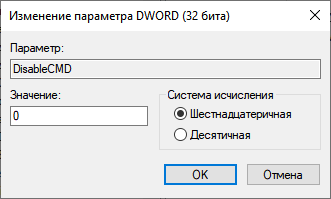
- Закройте редактор реестра.
- Для верности перезагрузите компьютер, чтобы примененные изменения сразу вступили в силу.
Приглашение командной строки отключено: как исправить в редакторе групповой политики
Получить доступ к командной строке Windows можно с помощью другого системного средства — Редактора локальной групповой политики. Этот инструмент доступен пользователям старших версий Windows — Корпоративной. Профессиональной, для образовательных учреждений и Максимальной.
На домашних системах это средство не поддерживается, но у пользователя есть способ изменить эту ситуацию.
Пройдите последовательные шаги:
- Запустите редактор локальной групповой политики в Windows.
- Перейдите к разделу:
Конфигурация пользователя ➜ Административные шаблоны ➜ Система
- Найдите параметр политики «Запретить использование командной строки».
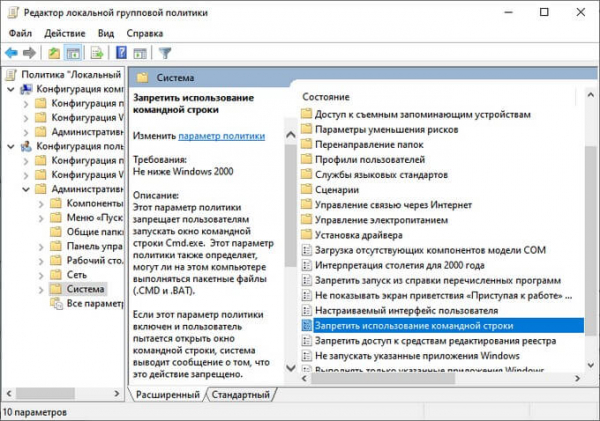
- Щелкните по нему правой кнопкой мыши, в открывшемся меню выберите «Изменить».
- В окне «Запретить использование командной строки» установите опцию в положении «Не задано» или «Отключено».
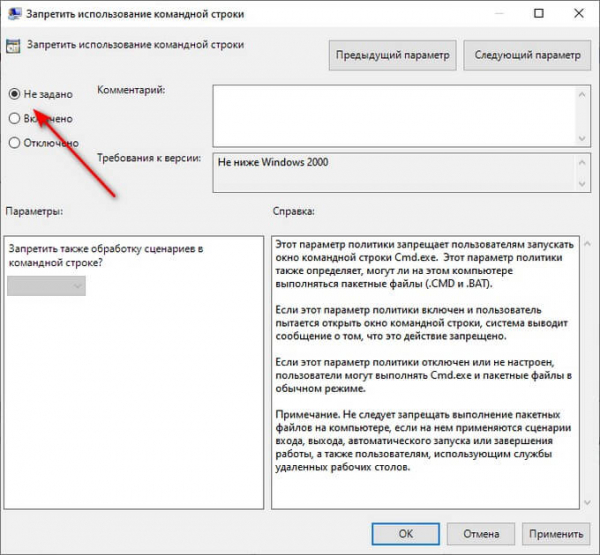
- Нажмите на кнопку «ОК», перезагрузите ПК.
Разблокировка командной строки в Windows PowerShell
В некоторых случаях, мы не можем создать и использовать REG-файл реестра или пакетный BAT-файл, чтобы внести необходимые изменения в системный реестр, потому что запуск подобных файлов заблокирован на данном компьютере наряду с использованием командной строки.
Но, у нас есть доступ к Windows PowerShell (powershell.exe) — другому приложению, решающему подобные с CMD задачи на компьютере. Есть вероятность того, что в зависимости от ситуации на данном устройстве, PowerShell не будет заблокирован на ПК, как командная строка Windows.
Проделайте следующее:
- Запустите Windows PowerShell на компьютере от имени администратора.
- В окне «Администратор: Windows PowerShell» введите команду, а затем нажмите на клавишу «Enter»:
REG add HKCUSoftwarePoliciesMicrosoftWindowsSystem /v DisableCMD /t REG_DWORD /d 0 /f
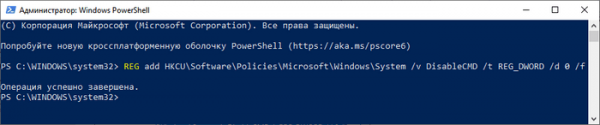
- Закройте окно PowerShell, выполните перезагрузку системы.
Как включить отключенную командную строку в FixWin
FixWin — бесплатное приложение для решения проблем и исправления ошибок в работе операционной системы Windows. Программа не требует установки на компьютер, потому что это портативное приложение, запускаемое из папки.
Эта программа имеет несколько отдельных версий, которые нужно использовать на определенных операционных системах:
- Windows 10;
- Windows 8.1 и Windows 8;
- Windows 7 и Windows Vista.
Пройдите шаги:
- Перейдите на официальную страницу приложения по ссылке https://www.thewindowsclub.com/fixwin-for-windows-10. Ссылки на загрузку, подходящие для вашей операционной системы расположены в нижней части этой веб-страницы.
- Распакуйте скачанный ZIP-архив на своем компьютере.
- Запустите приложение из папки.
- В окне «FixWin» откройте вкладку «System Tools».
- Найдите инструмент под названием «”Command Prompt has been disabled by your administrator” and can’t run any cmd or batch file».
- Нажмите на кнопку «Fix».
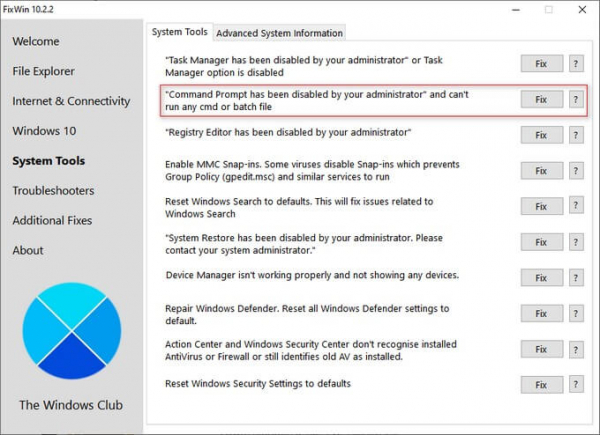
- Закройте программу, перезапустите Windows.
Выводы статьи
Командная строка используется в операционной системе Windows для изменения настроек или решения различных проблем в работе компьютера. В некоторых ситуациях, пользователь может столкнутся с проблемами при запуске этого системного инструмента.
В окне командной строки появляется запись о том, что приглашение командной строки отключено вашим администратором. Чтобы решить эту проблему, пользователь может воспользоваться помощью встроенных системных средств Windows или сторонними программами.